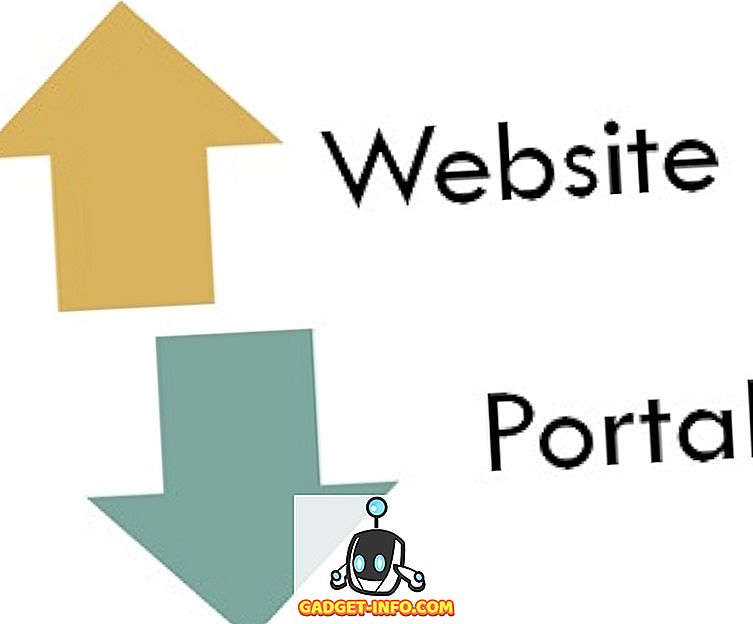Byla doba, kdy vzdálený přístup a sdílení počítače se systémem Windows vyžadovaly spoustu kroků. Museli jste skákat přes spoustu obručí, jen aby se spojení dalo, už ne. Nyní existuje spousta softwarů, které vám mohou velmi snadno pomoci a CloudBerry Remote Assistant je pravděpodobně jeden z těch nejlepších. CloudBerry Remote Assistant vám umožňuje vzdáleně se připojit k počítači se systémem Windows pomocí několika jednoduchých kroků. Nabízí také šifrované spojení SSL, což v podstatě znamená, že vaše připojení bude docela bezpečné. Existuje také spousta dalších skvělých funkcí, díky nimž lze vzdáleně přistupovat k pracovní ploše jako zábavné. Takže, pojďme se dostat do detailů softwaru a zkontrolovat je, že ano?
Klíčové vlastnosti
Jak jsem již zmínil dříve, CloudBerry Remote Assistant přináší tunu skvělých funkcí, nicméně existují tři hlavní rysy, na které se zaměříme hlavně dnes. Kromě těchto tří funkcí, tam je několik dalších skvělých funkcí, které dělají celý dálkově ovládat počítač zážitek hladký a bezproblémový. Zde jsou klíčové funkce CloudBerry Remote Assistant:
1. Přístup, řízení a sdílení Windows PC vzdáleně
To samozřejmě muselo být první, po tom všem je primární funkce softwaru. Můžete jednoduše nastavit propojení mezi dvěma počítači s několika kroky. Když sdílíte svůj počítač, můžete se rozhodnout, zda chcete dát jen práva ke sledování, nebo úplný přístup . Můžete také instruovat software, aby zobrazil výzvu, když se někdo pokouší o přístup k vašemu PC. Ve výzvě můžete zvolit, zda chcete vzdálenému zařízení povolit připojení k počítači nebo ne. Tyto funkce jsou opravdu užitečné, protože jste vždy pod kontrolou při sdílení počítače.
2. Šifrované spojení
Když přistupujete k počítači na dálku, jedním z největších problémů je zabezpečení připojení. Pokud vaše připojení není bezpečné, může se kdokoliv snadno připojit k vašemu připojení a přistupovat k datům stejně jako vy. CloudBerry naštěstí zajistí vaše připojení šifrováním pomocí šifrování SSL . Spojení šifrované pomocí protokolu SSL zajišťuje, že vaše data jsou plně bezpečná a vy jste jediní (nebo lidé, s nimiž jste sdíleli přístupový kód), kteří k nim mají přístup.
3. Šifrované relace
Díky nejnovější aktualizaci obsahuje Cloudberry také možnost šifrování relací pomocí algoritmu RSA. Software nyní obsahuje tlačítko Konfigurace zabezpečení, které umožňuje konfigurovat všechna nastavení šifrování. Příchozí přenos můžete šifrovat pomocí tlačítka Konfigurace zabezpečení. Vzdálený asistent vygeneruje veřejný klíč, který můžete sdílet s autorizovanými pracovníky, kteří se budou připojovat k počítači. Při připojení k počítači bude osoba používat stejný veřejný klíč (poskytnutý Vámi) na jeho konci k šifrování relace. Jakmile to uděláte, budou všechny vaše budoucí relace standardně šifrovány. To je velmi užitečná funkce, protože nyní máte pod kontrolou své sezení. Můžete se rozhodnout pro šifrování nebo dešifrování relací podle vašeho požadavku.

4. Hlasový chat
Software také umožňuje používat hlasový chat přes připojené počítače . Nemusíte dělat nic jiného, než ujistit se, že váš přístup k mikrofonu není odepřen. Pokud oba připojené počítače daly přístup ke svým mikrofonům, můžete snadno hlasově komunikovat mezi sebou. Nemusíte otevírat žádná další okna nebo něco takového. Je to opravdu užitečné, pokud něco vysvětlujete člověku na druhé straně.
5. Pozvánky Odkaz
To je jedna z nejnovějších funkcí, které byly zavedeny s nejnovější verzí softwaru. Pokud jste chtěli dát někomu přístup k vašemu PC, museli jste dříve sdílet ID počítače a heslo (dostaneme se do podrobností v další části). To však znamenalo, že osoba, která má váš kód, může teoreticky přistupovat k vašemu zařízení kdykoliv, dokud neukončíte svůj software. Přestože jste stále museli povolit, aby připojení probíhalo na výzvu, vždy existoval rizikový faktor.

S touto novou aktualizací již nemusíte sdílet ID počítače a heslo. Stačí vytvořit odkaz vázaný na čas a sdílet jej s osobou, které chcete zpřístupnit vašemu počítači. Po vypršení spojení již nebude mít uživatel přístup k vašemu počítači. Tento software přidává další vrstvu zabezpečení.
Jak nastavit CloudBerry Remote Assistant
Chcete-li nastavit vzdálenou síť, musíte nejprve nainstalovat CloudBerry Remote Assistant na oba počítače. Po instalaci aplikace postupujte podle následujících kroků.
1. Spusťte aplikaci a poznamenejte si ID počítače a heslo pro oba počítače.

2. Nyní zadejte ID počítače a heslo počítače, ke kterému chcete přistupovat v daných polích na pravé straně, a poté klikněte na připojení. Nezapomeňte, že zadáte podrobnosti o počítači, ze kterého budete přistupovat k jinému počítači.

3. Na druhém počítači se zobrazí výzva k potvrzení připojení. Řekněte osobě na druhé straně, že přijme požadavek a změní přístupové oprávnění na režim Full Control nebo View Only, v závislosti na vašem požadavku.

4. Pokud nemůže najít možnost změny oprávnění. Řekni mu, ať klikne na „pokročilá nastavení“ a objeví se možnosti .

5. Jakmile se dostane do pořádku, budete mít přístup k počítači na dálku. Nepropadejte panice, pokud se tapeta vzdáleného počítače změní na černou, software automaticky provede minimalizaci dat, která je přenášena po síti.

6. Je to tak jednoduchý proces. Nyní můžete také chatovat s druhou osobou při přístupu k jejich počítači. Na níže uvedeném obrázku najdete ikonu zprávy označenou červeně. Chat zahájíte kliknutím na ikonu. Jak již bylo zmíněno, hlasový chat je již aktivní, pokud jsou oba mikrofony zapnuty.

Uživatelská zkušenost
Jak jste si možná už teď mysleli, uživatelská zkušenost je docela hladká. Software je lehký a instaluje se okamžitě. Spojení netrvá déle než několik vteřin, než se dostanete online, jakmile zadáte požadované podrobnosti. Textové chat UI se cítí trochu starý, ale to je přidaná funkce, a to by nebylo důležité, a to i v případě, že funkce nebyla úplně. Hlasový chat funguje perfektně. O, jediný problém jsem narazil při používání tohoto softwaru bylo, že i po povolení plného přístupu, nemohl jsem dálkové ovládání počítače správně. Některá kliknutí nebyla registrována na dálkově ovládaném počítači. To však může být i kvůli zpoždění v síti. Kromě toho je uživatelská zkušenost docela dobrá. UI není moc fantázie, ale dělá to, co má dělat.
Ceny a dostupnost
Nejlepší část o této aplikaci, kromě její použitelnosti, je skutečnost, že je zcela zdarma . Nemusíte platit nic za použití tohoto softwaru, a to je vždy úžasné. Také nejsou žádné reklamy, takže se nevzdáváte nic jen proto, že je zdarma.
Klady:
- Snadné nastavení a použití.
- Šifrování SSL
- Vestavěný hlasový a textový chat
- Zdarma k použití
Nevýhody:
- UI je trochu staré.
- Někdy se kliknutí neeviduje na dálkově ovládaném zařízení.
Ovládání a sdílení počítače na dálku zdarma
CloudBerry Remote Assistant má všechny základní informace. Snadno se nastavuje a používá. Při připojení počítače k přístupu na dálku není žádný problém. Připojení je zabezpečeno šifrováním SSL a je zde zabudována podpora chatu (hlas a text). Je tu hodně, co se tu líbí, zejména s ohledem na skutečnost, že software je zdarma k použití. Ale, ne jen vzít moje slovo za to, stáhnout aplikaci a podívejte se na to pro sebe. Poté, co ho na chvíli použijete, dejte nám vědět své myšlenky o softwaru v sekci komentáře níže.
Stáhnout aplikaci CloudBerry Remote Assistant (zdarma)